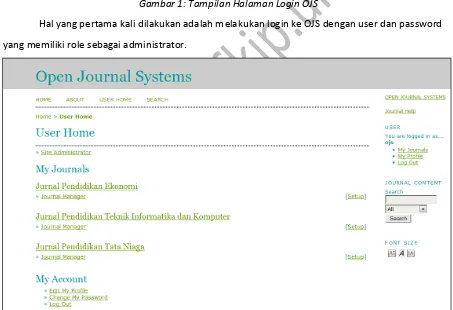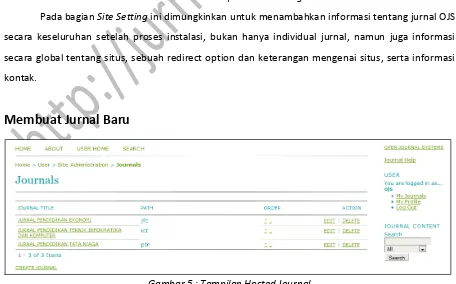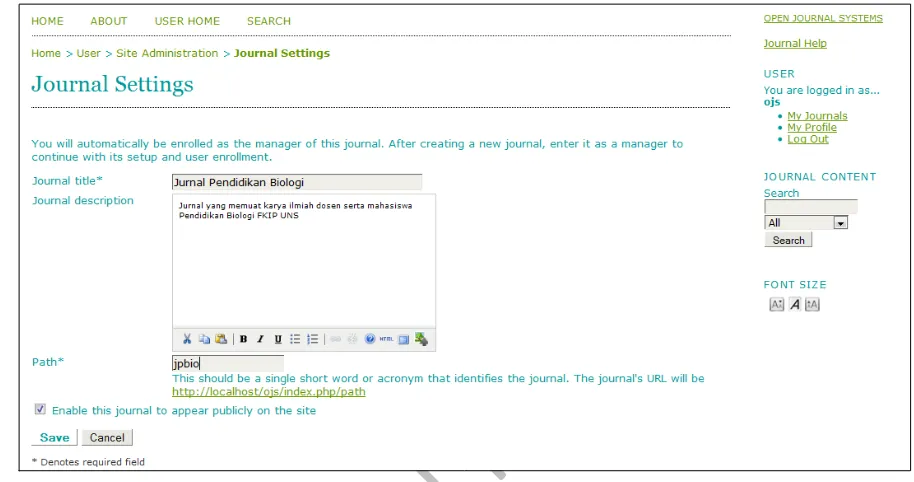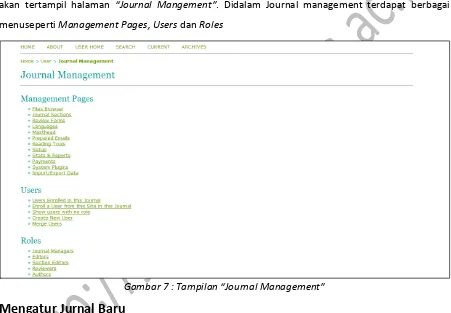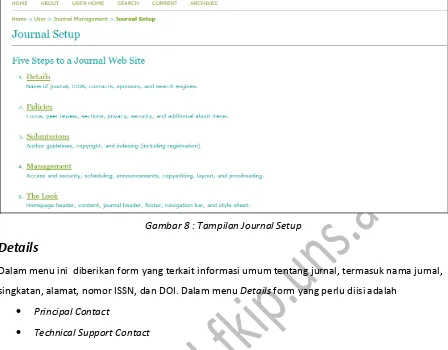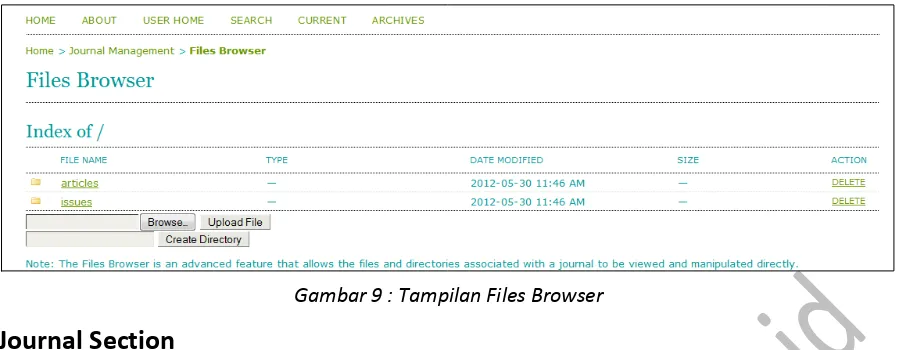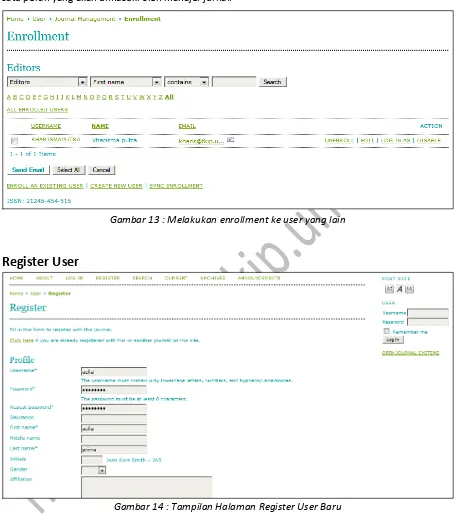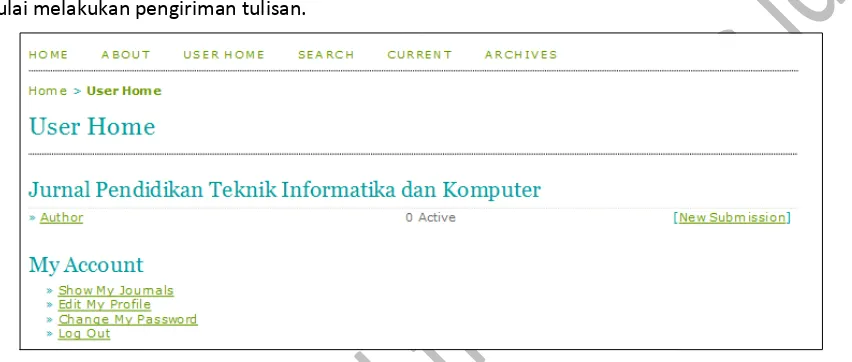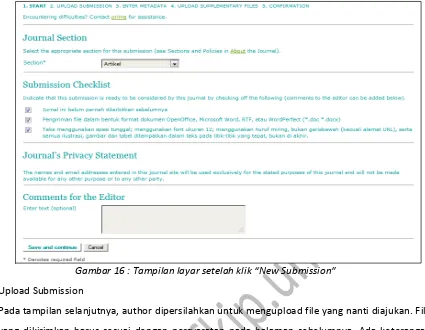http://jurnal.fkip.uns.ac.id Page 1
Pendahuluan
OJS adalah Aplikasi solusi open source untuk mengelola dan menerbitkan jurnal ilmiah secara online. OJS adalah aplikasi yang dapat dioperasikan secarafleksibel dalam manajemen jurnal dan sistem penerbitan jurnal. Aplikasi ini telah dirancang untuk mengurangi waktu dan energi yang diperlukan untuk tugas-tugas administrasi dan manajerial yang berhubungan dengan publikasi jurnal, sekaligus meningkatkan pencatatan serta efisiensi proses editorial. Aplikasi ini berusaha untuk meningkatkan kualitas ilmiah dan publikasi penerbitan jurnal melalui sejumlah inovasi, dari mulai pembuatan kebijakan jurnal yang lebih transparan serta manajemen jurnal yang berbasis online sehingga dapat lebih bermanfaat untuk masyarakat luas yang membutuhkan.
http://jurnal.fkip.uns.ac.id Page 2
Proses Editorial
OJS bergerak pengajuan ke jurnal melalui lima langkah dalam proses editorial, yang akan dikelola oleh satu atau lebih user editor.
1. Submissions Queue : Item jurnal akan dimulai dari sini dan akan diberikan kepada editor. 2. Submission Review : Item jurnal akan menjalani peer review dan keputusan editorial.
3. Submission Editing : Item jurnal mengalami proses copyediting, tata letak, dan proofreading. 4. Scheduling Queue : Item jurnal dimasukkan dalam terbitan dan / atau volume.
5. Table of Contents : Semua Item jurnal menunggu antrian dan dijadwalkan untuk publikasi
Berbagai Peran User dalam OJS
Journal Manager : Mengatur jurnal dan peran editorial staf (juga dapat berfungsi sebagai Editor dan peran lainnya juga).
Editor : Editor mengawasi proses editorial, Editor juga sering berperan sebagai Editor Bagian dalam mengawasi penyerahan yang diterima melalui tahap Pengeditan di proses editorial. Editor juga bisa membuat dan mengatur terbitan jurnal, dan mengirimkan notifikasi kepada pengguna tentang terbitan baru.
Section Editor : Editor Bagian biasanya mengatur penyerahan review dan pengeditan jurnal yang diterima. Tergantung pada kebijakan jurnal, bagaimana pun, Editor Bagian yang pada mulanya ditugaskan untuk penyerahan oleh Editor mungkin diminta hanya mengecek penyerahan melalui tahap Tinjauan, setelah itu diambil alih oleh Editor jika penyerahan diterima (dalam peran Editor Bagian). Editor mengirimkan permintaan ke Editor Bagian untuk melihat/ mengecek penyerahan melalui proses editorial.
Copyeditor : Copyeditor bertugas mengedit tata bahasa dan kejelasan artikel yang masuk, bekerja dengan penulis untuk memastikan semua benar, sesuai dengan bibliografi jurnal dan gaya tekstual, dan memproduksi salinan yang sudah diedit kepada Editor Layout untuk diubah ke galley dalam format terbitan jurnal.
http://jurnal.fkip.uns.ac.id Page 3 format galley, jadi Editor Layout harus merubah sendiri artikel ke format PDF atau HTML dengan bantuan software tersendiri.
Proofreader : Proofreader membaca galley dalam format terbitan jurnal yang
bermacam-macam (begitu juga dengan penulis). Proofreader (dan penulis) mencatat tipografi dan kesalahan format untuk diperbaiki Editor Layout.
Reviewer : Reviewer dipilih oleh Editor Bagian untuk mereview penyerahan.
Reviewer diminta untuk menyerahkan review ke web site jurnal (meskipun beberapa jurnal memilih kebijakan review email) dan bisa untuk mengunggah lampiran untuk digunakan Editor dan Penulis.
Penulis : Penulis bisa mendaftarkan dan mengumpulkan bagian/ item ke
jurnal secara langsung melalui website jurnal. Penulis diminta untuk
mengunggah bagian/ item itu dan menyediakan metadata atau
mengindeks informasi dalam bagian/ item. (Metadata meningkatkan
kapasitas pencarian untuk riset online dan untuk jurnal ini). Penulis dapat
mengunggah File Tambahan, dalam bentuk set data, instrumen riset, atu
http://jurnal.fkip.uns.ac.id Page 5
Administrator Jurnal
Didalam mengelola sebuah program, tentunya dibutuhkan administrator yang bertugas mengelola keseluruhan aktivitas program serta mengatur semua hal yang akan dilakukan oleh program. Begitu juga dengan aplikasi jurnal online ini, dibutuhkan administrator jurnal yang bertugas mengelola keseluruhan aktivitas aplikasi. Administrator jurnal merupakan tingkatan tertinggi dari berbagai peran (enroll) yang ada dalam Open Journal System (OJS). Selain administrator jurnal, juga terdapat berbagai peran lain dalam OJS antara lain author, editor, journal management, reader dll.
Gambar 1: Tampilan Halaman Login OJS
Hal yang pertama kali dilakukan adalah melakukan login ke OJS dengan user dan password yang memiliki role sebagai administrator.
Gambar 2 : Tampilan layar setelah login sebagai administrator
http://jurnal.fkip.uns.ac.id Page 6
Gambar 3 : Tampilan Site Administration
Site Settings
Gambar 4 : Tampilan Site Setting
Pada bagian Site Setting ini dimungkinkan untuk menambahkan informasi tentang jurnal OJS secara keseluruhan setelah proses instalasi, bukan hanya individual jurnal, namun juga informasi secara global tentang situs, sebuah redirect option dan keterangan mengenai situs, serta informasi kontak.
Membuat Jurnal Baru
http://jurnal.fkip.uns.ac.id Page 7 Melalui e u ya g ada di “ite Ad i istratio , pilih Hosted Jour al ya g erada di a ah e u “te Ma age e t , aka ta pila layar aka e a pilka daftar jur al ya g telah di uat serta terdapat menu untuk membuat jur al aru. U tuk e uat jur al aru, pilih Create Ne Jour al / Didalam menu hosted journal ini, administrator dapat melakukan perubahan terhadap jurnal yang telah dibuat melalui pilihan edit serta dapat menghapus jurnal yang telah ada sebelumnya.
Gambar 6 : Membuat Jurnal Baru
Setelah memilih untuk membuat jurnal baru, maka akan tertampil form yang wajib diisi oloeh administrator mengenai informasi mengenai jurnal yang akan dibuat seperti Judul jurnal dan
Path. Field 'path' harus satu kata atau singkatan unik yang akan digunakan khusus untuk jurnal ini. Selain itu path juga akan menjadi URL jurnal yang akan dibuat. Kemudian beri tanda centang pada 'Enable' checkbox untuk pengaturan bahwa jurnal dapat dilihat oleh publik.
http://jurnal.fkip.uns.ac.id Page 8
Manajer Jurnal
Manajer Jurnal bertugas mengelola keseluruhan sistem dalam penerbitan jurnal. Manajer Jurnal tidak ada kaitannya dengan isi jurnal, dan tidak juga berkaitan dengan role Redaksi, Bagian Redaksi, Copyeditors, Redaksi Layout, Proofreaders, dan pemeriksa. Jadi manajer jurnal hanya bertugas sebatas mengelola jurnal secara umum
Langkah pertama adalah melakukan login dengan menggunakan user danpassword yang berperan sebagai Manajer Journal. Setelah berhasil login maka akan tertampil nama jurnal yang dikelola oleh manajer jurnal. Pilih Jour al Ma ager yang berada dibawah nama Jurnal dan nanti akan tertampil halaman Jour al Ma ge e t . Didalam Journal management terdapat berbagai menuseperti Management Pages, Users dan Roles
Gambar 7 : Ta pila Jour al Ma age e t
Mengatur Jurnal Baru
http://jurnal.fkip.uns.ac.id Page 9
Gambar 8 : Tampilan Journal Setup
Details
Dalam menu ini diberikan form yang terkait informasi umum tentang jurnal, termasuk nama jurnal, singkatan, alamat, nomor ISSN, dan DOI. Dalam menu Details form yang perlu diisi adalah
Principal Contact
Technical Support Contact Email Identification Publisher
Policy
Pada bagian ini akan mengatur mengenai kebijakan yang berlaku terhadap jurnal. Dalam menu
Policy yang perlu diisi adalah informasi sebagai berikut:
Focus and Scope of Journal (Fokus dan Cakupan Jurnal)
Review Policy (Tinjauan Kebijakan)
Hal ini akan terlihat pada Tentang Journal sectionn.
Review Guidelines
Petunjuk ini akan tersedia untuk reviewer pada saat time review.
Submission
Submissions Author Guidelines (Panduan untuk author)
http://jurnal.fkip.uns.ac.id Page 10 Merupakan daftar prasyarat yang harus dipenuhioleh penulis apabila akan melakukan Submission ke dalam jurnal dengan melakukan checklist pada daftar pernyataan yang telah ditentukan oleh Manajer Jurnal. Penulis tidak akan dapat melanjutkan pengiriman jurnal sebelum menyetujui semua persyaratanyang dibuat oleh manajer jurnal. Didalam OJS sudah diberikan Default item, namun manajer jurnal dapat melakukan menambahkan syarat baru atau menghapus syarat yang dirasa tidak tepat diberlakukandalam jurnal. Untuk melakukan penambahan daftar ketentuan / syarat, pilih add Checklist Item dan untuk menghapus daftar ketentuan, pilih Delete.
Management
Access and Security Settings
Fungsi menu ini untuk mengatur status hak akses jurnal, apakah akses jurnal akan dibuka secara penuh, atau melalui langganan jurnal, atau OJS tidak melakukan penerbitan secara online.
User Registration
Dalam menu ini dimungkinkan pilihan apakah user baru dapat melakukan registrasi sendiri ataukah harus melalui persetujuan dari manajer jurnal terlebih dahulu.
The Look
Langkah terakhir dalam setup jurnal adalah mengatur tampilan jurnal agar terlihat menarik. Manajer jurnal dapat menambahkan gambar header, logo, footer yang nati akan tertampil pada jurnal, selain itu juga dapat mengatur style sheet termasuk didalamnya menambahkan menu sidebar sebelah kanan dan kiri dari tampilan jurnal. Dalam menu ini, manajer jurnal dapat menambahkan informasi yang bisa dibaca oleh penulis, pembaca, dan pustakawan.
Files Browser
http://jurnal.fkip.uns.ac.id Page 11
Gambar 9 : Tampilan Files Browser
Journal Section
OJS dapat berisi beberapa bagian(section) (misalnya, Artikel, Reviews, Penelitian, dll). Manajer jurnal perlu untuk membuat setidaknya satu bagian untuk jurnal agar proses pengiriman jurnal dapat berjalan. Manajer jurnal dapat menambah jumlah section yang ada atau juga dapat menghapus section dalam jurnal. Untuk menambah section baru, pilih Create Section yang terdapat didalam menu Journal section.
Gambar 10 : Tampilan Journal Section
Stats and Report
http://jurnal.fkip.uns.ac.id Page 12
Gambar 11 : Tampilan Stats and Report
Users
U tuk e uat user aru pada OJ“, pilih Create Ne User ya g terdapat pada e u “ite Administration. Manajer Jurnal juga dapat memberikan peran keoadauser baru, dari Manajer jurnal sampai Pembaca. Setelah user dibuat, pengguna dapat langsung melakukan log in ke jurnal dengan e ggu aka User a e da Pass ord asi g-masing, setelah itu user dapat melengkapi dan mengganti informasi profil.
Gambar 12 : Tampilan Create New User
User Management
Untuk melihat daftar daftar semua pegguna jurnal terdaftar, pada halaman site ad i istrator pilih Users Enrolled in this journal yang terletak dibawah menu User. Dari sini Manajer jurnal dapat melakukan edit terhadap akun yang terdaftar didalam jurnal. Selain itu manajer jurnal juga dapat menghapus user dari dari daftar, atau menonaktifkan account tersebut.
http://jurnal.fkip.uns.ac.id Page 13 maupun yang lainnya dengan cara masuk menggunakan user yang sudah terdaftar dalam jurnal. Pilih e u Roles ya g di a ah ya terdapat daftar pera ya g ada dala jur al,ke udia pilih salah satu peran yang akan dimasuki oleh manajer jurnal.
Gambar 13 : Melakukan enrollment ke user yang lain
Register User
Gambar 14 : Tampilan Halaman Register User Baru
Halaman diatas merupakan tampilan halaman register yang akan aktif apabila manajer jurnal mengizinkan user untuk registrasi secara mandiri. Pada halaman diatas user baru harus mengisi form yang telah tersedia. Trik untuk mempercepat pengisian dalam mendaftar sebagai user baru ialah isi hanya pada kolom yang diberi tanda bintang (*).
http://jurnal.fkip.uns.ac.id Page 14 didaftarka . Ketika Jour al Ma ager telah e yetujui, aka user ya g didaftaraka sudah isa
melakukan peran sesuai yang diinginkan atau yang disetujui oleh Jour al Ma agers .
Author
http://jurnal.fkip.uns.ac.id Page 15
Ga bar 6 : Ta pila layar setelah klik New “ub issio
2. Upload Submission
Pada tampilan selanjutnya, author dipersilahkan untuk mengupload file yang nanti diajukan. File yang dikirimkan harus sesuai dengan persyaratan pada halaman sebelumnya. Ada keterangan tambahan yang otomatis akan muncul ketika akan melakukan upload file. Keterangan ini membantu penulis dalam melakukan upload file.
Gambar 17 : Melakukan Upload FIle
http://jurnal.fkip.uns.ac.id Page 16 3. Enter Metadata
Tampilan selanjutnya, author dipersilahkan untuk mengisi form tentang data diri penulis. Pada menu ini, author dapat memberikan form data diri beberapa penulis, jika penulis lebih dari satu de ga klik Add Author . Setelah itu author diwajibkan untuk memberikan judul serta abstrak dari tulisan yang dikirimkan, pada form Title and abstract.
Gambar 18 : Tampilan E ter Metadata 4. Upload Supplementary File
Pada menu ini, author diberi pilihan untuk mengupload file pendukung dari tulisan yang dikirimkan. Jika tidak ada file pendukung yang dikirimkan, maka author bias langsung melewati
e u i i de ga klik “a e a d Co ti ue .
Gambar 19 : Tampilan Upload File Pendukung
http://jurnal.fkip.uns.ac.id Page 17 kesempatan untuk melakukan penggantian file pendukung yang sudah diupload. Author diberi kesempatan untuk mengupload file pendukung lebih dari satu file dengan cara melakukan upload seperti langkah upload file pendukung yang pertama.
5. Confirmation
Pada langkah terakhir pengiriman file oleh author, author diberikan konfirmasi tentang langkah-langkah yang sudah dilakukan sebelumnya dan ditampilkan daftar file yang akan dikirimkan.
Ga bar : Ta pila Co fir atio
Setelah pengiriman tulisan selesai, maka author dapat melakukan pengiriman tulisan kembali tanpa harus menunggu kiriman pertama selesai diverifikasi. Atau author dapat memantau perkembangan tulisan yang dikirmkan melalui menu Active Submission. Pada menu ini, tertampil status dari tulisan yang dikirmkan. Selain itu informasi mengenai perkembangan tulisan yang dikirmkan juga dapat dikirimkan melalui email.
http://jurnal.fkip.uns.ac.id Page 18
Editor
Editor memiliki tugas mengawasi proses editorial tulisan yang dikirimkan oleh author. Selain itu, Editor juga dapat berperan sebagai Editor Bagian dalam mengawasi penyerahan yang diterima melalui tahap Pengeditan di proses editorial. Editor juga bisa membuat dan mengatur terbitan jurnal, serta mengirimkan notifikasi kepada pengguna tentang terbitan baru.
Editor ini juga dapat memainkan peran sebagai Editor Bagian dalam proses Editing, selain itu juga dapat melihat pengajuan diterima melalui copyediting, tata letak, dan proofreading. Editor juga berperan dalam melakukan penjadwalan pengiriman untuk dipublikasikan, mengatur Daftar Isi dan menerbitkan jurnal.
Setelah user melakukan login sebagai editor, maka akan tertampil layar yang menunjukkan daftar dari kiriman artikel masuk yang terletak di bawah submission serta dibagian bawah terdapat Issues .
Gambar 22 : Tampilan layar Editor setelah login
Unassigned
http://jurnal.fkip.uns.ac.id Page 19
Gambar 23 : Tampilan Daftar kiriman tulisan
Untuk melihat summary (rangkuman) tentang daftar artikel yang ada, klik pada judul artikel yang diinginkan. Setelah itu akan muncul layar berisikan rincian file yang dikirimkan oleh author beserta daftar file pendukungnya (Supplementary File). Selain itu dibagian tengah, editor memiliki kewenangan untuk memberikan tugas kepada user lain atu memberikan tugas kepada dirinya sendiri se agai editor artikel terse ut.
Gambar 24 : Tampilan Detail Rincian File yang dikirim
http://jurnal.fkip.uns.ac.id Page 20
Gambar 24 : Tampilan daftar user Section editor yang tersedia
Setelah memilih user lain dari section editor, maka langkah selanjutnya adalah memberikan tugas kepada user yang telah dipilih dengan memberikan ceklist dibawah review atau editing sesuai dengan tugas yang diberikan.
Gambar 25 : Tampilan memberikan tugas kepada section editor
Tetapi apabila editor menginginkan untuk memberikan tanggungjawab kepada diri sendiri u tuk ertugas se agai re ie da editi g aka ti ggal e ilih Add “elf pada ta pila layar
“u ary diawal.
Untuk mendownload file kiriman serta file pendukung dari penulis, klik pada nama file kemudian otomatis akan mendownload dengan sendirinya.
Issue
Issue bida dianalogikan sebagai terbitan yang nantinya akan dikeluarkan secara berkala dalam jurnal o li e. U tuk e uat Issue, klik Create Issue pada halaman User home. Setelah itu akan
tertampil form
http://jurnal.fkip.uns.ac.id Page 21 Didalam menu create issue, editor dapat menambahkan cover jurnal yang nantinya akan terbit pada halaman depan.
Gambar 26 : Tampilan Upload Cover
Apabila sudah terdapat tulisan yang berada didalam salah satu issu, maka ketika issue tersebut dipilih aka terdapat daftar tulisa ya g erada didala ya, serta ada piliha u tuk Pu lished .
Gambar 27 : Tampilan untuk Publish Issue
Section Editor
http://jurnal.fkip.uns.ac.id Page 22
Gambar 28 : Tampilan layar section editor
Setelah melakukan login sebagai section editor, maka layar akan tertampil daftar file yang menunggu untuk ditindaklanjuti sesuai dengan peran yang diberikan oleh editor sebelumnya. Kemudian pilih file yang akan ditndaklanjuti, setelah itu akan tertampil layar sesuai dengan peran yang diberikan (Review atau Editing).
Gambar 29 : Tampilan layar section editor (review)
Setelah masuk pada halaman review, maka sectin editor memiliki kewenangan untuk melakukan review sendiri atau dengan menunjuk user lain untuk melakukan peer review. Tugas peer review dapat diberikan kepada user yang berperan sebagai reviewer. Dan selalu pilih gambar icon amplop kecil sebagai tanda permintaan kepada Reviewer untuk melakukan review dan telah dihubungi melalui email.
http://jurnal.fkip.uns.ac.id Page 23 Setelah tugas peer review dilaksanakan oleh reviewer, maka dilayar akan tertampil file yang telah di review dari reviewer beserta rekomendasi dari reviewer atas kiriman file. Dan editor melakukan konfirmasi kepada reviewer bahwa file telah diterima dengan klik pada icon amplop di a ah A k o ledge .
Gambar 31 : Tampilan hasil review dari reviewer
Untuk mengupload file versi review, maka section editor tinggal melakukan upload file pada form yang telah tersedia, berada dibawah menu Submission pada halaman review. Setelah mendapat kiriman file dari reviewer, maka section editor akan mengambil keputusan terhadap file yang telah melakukan proses review. Dan apabila editor telah memutuskan menerima kiriman file, maka langkah selanjutnya adalah mengirimkan file untuk dilakukan proses copyediting di bagian Editor.
Gambar 32 : Pengambilan keputusan oleh editor
Reviewer
Reviewer memiliki tugas untuk melakukan tinjauan terhadap file yang telah dikirim, tentunya sesuai dengan perintah yang diberikan oleh Section editor maupun editor. Reviewer memiliki kewenangan untuk sanggup melakukan review atau tidak serta dapat memberikan rekomendasi keputusan kepada section editor atau editor.
http://jurnal.fkip.uns.ac.id Page 24
Gambar 33 : Tampilan halaman proses review
Langkah yang pertama adalah Reviewer memberikan informasi balikin keada section editor / editor yang memberikan tugas kepada reviewer. Informasi yang dimaksud adalah apakah reviewer akan melakukan review untuk artikel atau menolak tawaran tugas yang diberikan oleh Section editor / editor dengan memilih icon amplop kecil yang terdapat pada nomor 1 pada Review Step.
Selanjutnya adalah reviewer melakuan download file dengan klik pada nama file yang tersedia. Setelah itu, reviewer diminta untuk melakukan klik pada icon kecil seperti awan untuk mem-paste-kan balikin untuk author dan untuk editor/section editor. Dan untuk langkah yang keempat, reviewer dapat menambahkan file sebagai penguat dari hasil peer review yang nanti dapat dikirimkan kepada editor dan atau kepada author. Dan langkah yang terakhir adalah Reviewer memberikan rekomendasi atas kiriman file yang telah dilakukan review apakah menerima, menolak, meminta revisi dan lain-lain.
Editing
Setelah proses review selesai dilakukan, maka langkah selanjutnya adalah melakukan proses copyediting. File akan diterima oleh bagian editing setelah mendapat kiriman file dari proses review. File yang sudah dikirim selanjutnya akan ditindaklanjuti untuk memasuki proses copyediting.
http://jurnal.fkip.uns.ac.id Page 25 Setelah memilih file yang akan dilakukan copy editing, maka akan tertampil layar dimana terdapat form untuk upload file yang telah diatur tata letaknya. Editor dapat mendownload file terlebih dahulu, kemudian mengaturnya kembali sesuai dengan layout yang dikehendaki dalam penerbitan jurnal. Setelah upload selesai, langkah selanjutnya adalah memverifikasi file dengan klik o plete ya g terletak di a ah e u editi g. Klik o plete pada setiap file ya g dirasa sudah
benar tata letaknya. Dan klik complete pada rincina Final Copyedit sehingga tulisan Complete berganti dengan waktu verifikasi.
Gambar 35 : Tampilan Upload File pada copyediting
Setelah copyediting selesai maka langkah selanjutnya adalah mengatur layout serta mengupload berbagai macam versi dari ekstensi file yang nantinya akan tertampil di halaman depan dan diakses oleh pengunjung jurnal online. Ekstensi file dapat berupa html, pdf, dan doc tergantung dari kebijakan jurnal yang berlaku.
Gambar 36 : Tampilan Pengaturan Layout
http://jurnal.fkip.uns.ac.id Page 26
Gambar 37 : Tampilan Edit Layout galley
Setelah semua file yang memiliki ekstensi berbeda telah diupload, maka langkah selanjutnya adalah melakukan koreksi terhadap aktivitas yang telah dilakukan dalam proses editing. Untuk memulai melakukan koreksi, klik i itiate ya g terdapat di a ah e u Proofreadi g . Setelah itu akan muncul tulisan Complete yang terdapat di sebelah kanan setiap nama korektor dan lakukan klik Complete pada setiap korektorsebagai tanda bahwa file yang akan ditampilkan sudah benar.
Gambar 38 : Tampilan Menu Proofreading
Setelah koreksi selesai dilakukan, maka langkah selanjutnya adalah menentukan jadwal ter it jur al, yak i sekara g, atau ya g aka data g, atau sesuai de ga Issue yang telah dibuat oleh editor sebelumnya. Setelah memilih tempat publikasi tulisan, maka langkah selanjutnya adalah menentukan waktu dimana publikasi tulisan akan tersedia untuk pengunjung de ga klik Re ord .